YouTube에서 동영상 내에서 동영상 콘텐츠를 홍보할 수 있는 여러 가지 방법을 제공한다는 사실을 모르고 계실 수도 있습니다. 동영상 설명에 하이퍼링크를 포함하거나 댓글을 고정하는 것 외에도 플랫폼에서 ‘카드’와 ‘종료 화면’이라는 두 가지 옵션을 사용할 수 있습니다. 이러한 도구를 사용하면 사용자가 직접 동영상에 보충 정보 또는 클릭 유도 문안을 통합하여 가시성을 높이고 관련 자료에 대한 추가 탐색을 유도할 수 있습니다.
카드와 엔드 스크린을 활용하여 시청자 참여를 강화하는 것은 YouTube 채널의 도달 범위와 관련성을 높이는 효과적인 전략입니다. 이러한 맥락에서 시청자 상호 작용에 미치는 영향을 최적화하기 위해 이러한 인터랙티브 기능과 관련된 필수 특성, 기능 및 구현 절차에 대해 설명합니다.
YouTube 카드와 엔드 스크린이란 무엇인가요?
YouTube 카드는 YouTube 동영상이 재생되는 동안 알림 형태로 표시되는 대화형 정보의 한 형태입니다. 이러한 카드 중 하나를 클릭하면 콘텐츠 제작자가 신중하게 선택하고 구성한 링크, 동영상 또는 재생 목록이 포함된 패널이 표시됩니다.
결론 디스플레이는 YouTube 동영상이 완료된 후 표시되는 구성 요소로, 동영상 또는 목록에 대한 제안, 웹사이트 하이퍼링크, 추가 YouTube 채널 등을 표시합니다. 이 기능은 카드와 유사하게 작동하지만 시청 화면에서 더 넓은 영역을 차지합니다.
개별 동영상에 대한 카드 및 종료 화면을 올바르게 구성하려면 업로드된 각 클립에 대해 이러한 설정을 수동으로 지정해야 합니다.
YouTube 동영상에 카드를 추가하는 방법
새로 업로드한 동영상과 이전에 공개한 동영상 모두에 시간 순서에 관계없이 보충 자료를 포함할 수 있는 옵션이 있습니다. 이렇게 하려면 다음과 같이 설명된 절차를 따르기만 하면 됩니다:
⭐ YouTube 스튜디오 > 채널 콘텐츠로 이동하여 카드를 추가하려는 동영상의 동영상 세부 정보 아이콘을 클릭합니다.
⭐ 오른쪽 패널에서 카드를 클릭합니다. 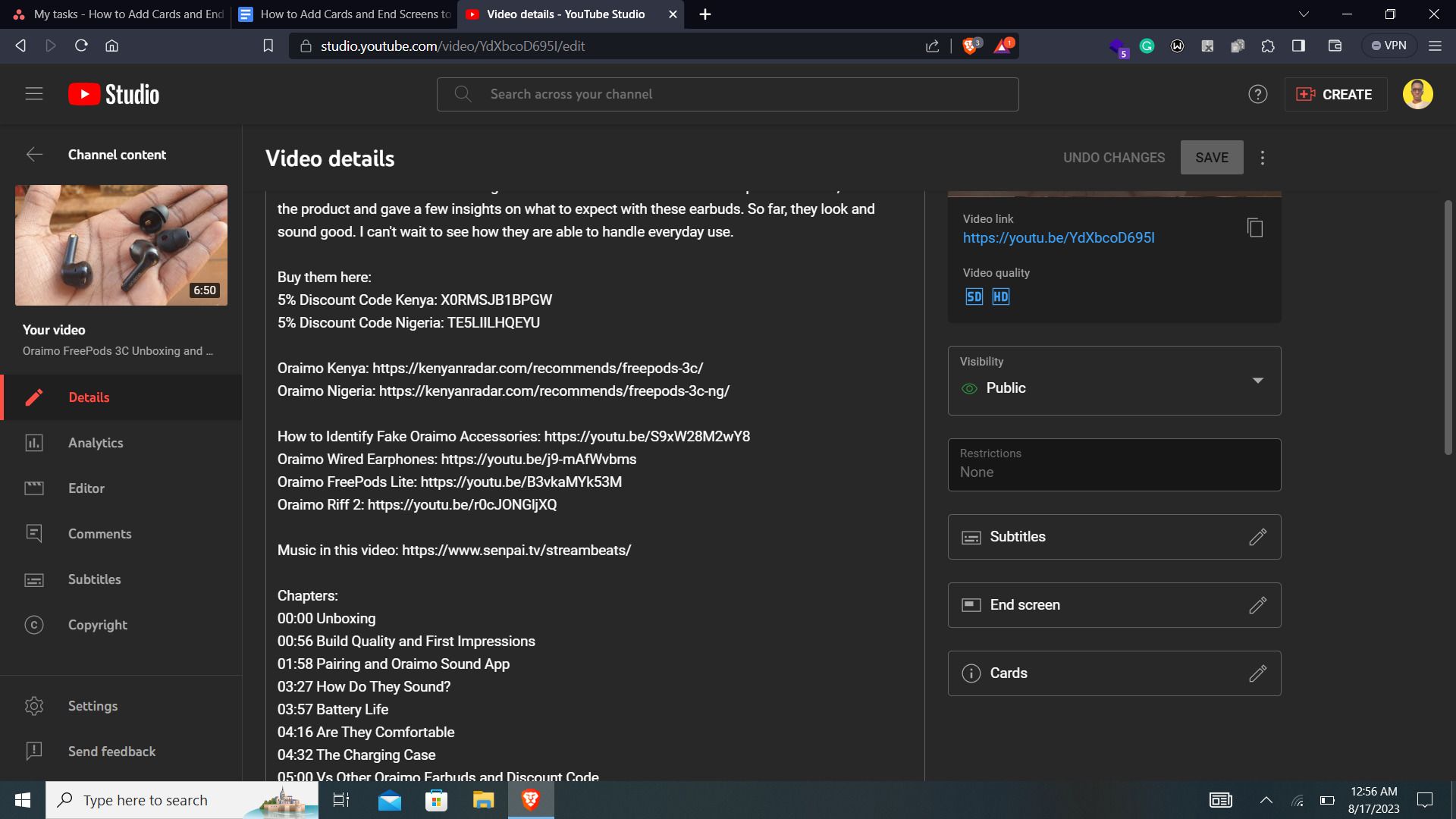
⭐ 카드를 클릭하고 동영상, 재생목록, 채널 및 링크 중에서 하나의 항목을 선택합니다. 링크 옵션은 YouTube 파트너 프로그램에 가입한 경우에만 사용할 수 있으며, 이는 유튜버를 위한 최고의 수익 창출 전략 중 하나입니다. 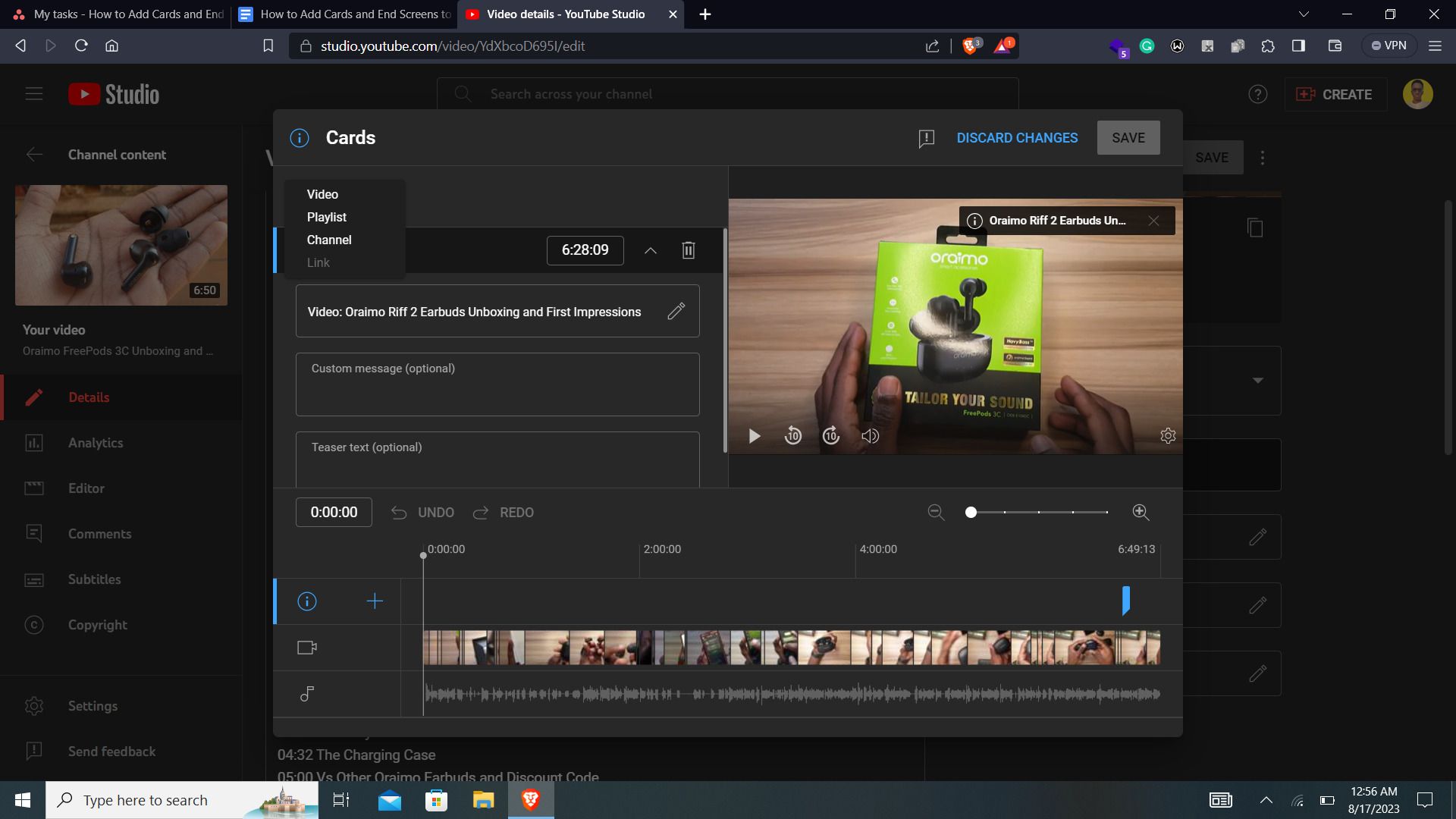
⭐ 처음 세 가지 옵션의 경우 검색창을 사용하여 시청자가 동영상을 시청할 때 카드로 팝업할 동영상, 재생 목록 또는 채널을 찾을 수 있습니다. 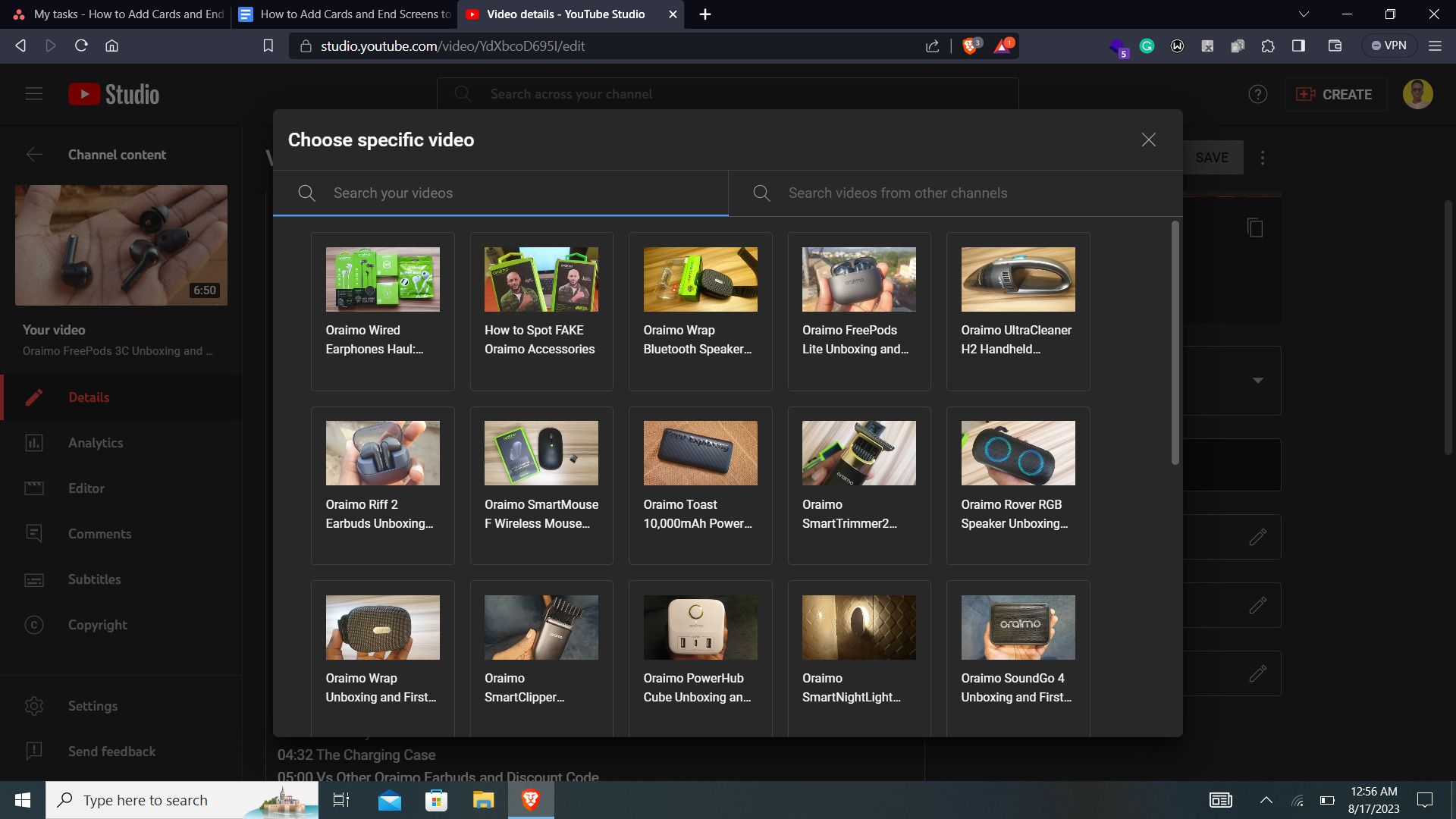
카드가 표시되기를 원하는 정확한 순간을 동영상에서 수동으로 입력하거나 파란색 타임스탬프 아이콘을 사용하여 카드가 표시되기를 원하는 동영상 내의 특정 지점으로 위치를 변경하는 옵션이 있습니다.
사용자 지정 메시지 및 티저 텍스트 필드는 각각 추가 정보를 제공하거나 콘텐츠를 미리 볼 때 보조적인 용도로 사용되므로 필수는 아니지만 사용할 수 있습니다.
YouTube의 동영상에는 최대 5개의 추가 카드가 포함될 수 있으며, 이는 이러한 추가 콘텐츠의 최대 용량을 구성합니다.
‘저장’을 클릭하면 콘텐츠가 공개 설정으로 설정되어 있는 경우 선택한 카드가 동영상 내에 표시됩니다.
동영상에서 카드놀이를 삭제하려면 ‘YouTube 스튜디오’ 플랫폼으로 이동하여 채널의 멀티미디어 콘텐츠 섹션에 액세스하세요. 카드를 수정하려는 특정 동영상을 찾은 다음 해당 정보 페이지를 클릭합니다. 카드 패널에 도착하면 제거가 필요한 카드를 식별하고 지정된 삭제 기호(일반적으로 “X” 또는 “삭제” 버튼)를 누릅니다. 마지막으로 ‘저장’ 옵션을 클릭하여 결정을 확인합니다.
YouTube 동영상에 종료 화면을 추가하는 방법
YouTube 동영상에 종료 화면을 통합하려면 다음 작업 순서를 따르세요:
⭐ YouTube 스튜디오로 이동하여 채널 콘텐츠로 이동하여 종료 화면을 추가하려는 동영상의 동영상 세부 정보를 엽니다. 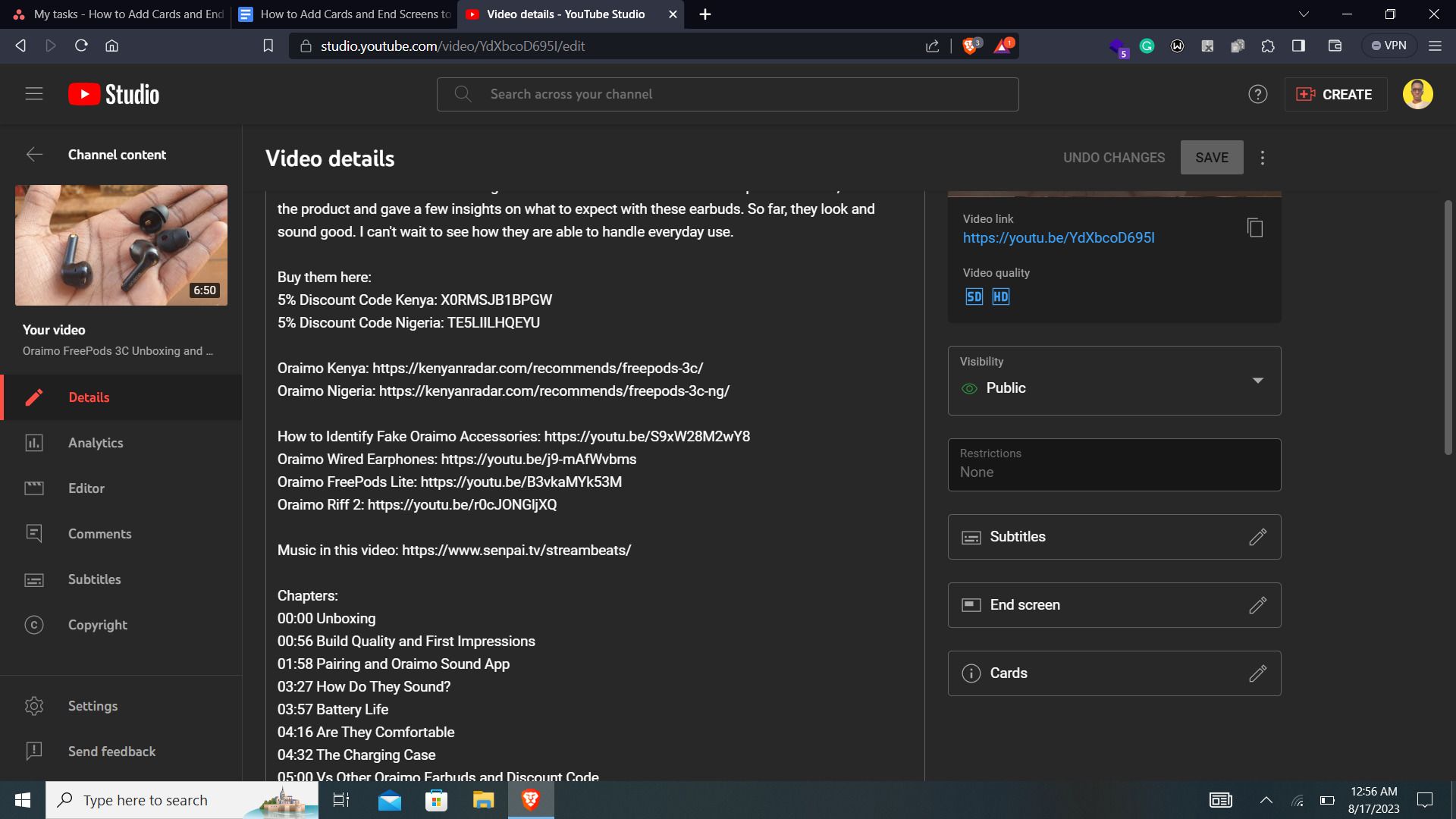
오른쪽 패널로 이동한 후 ‘종료 화면’ 옵션을 선택하여 프레젠테이션 또는 디스플레이를 종료합니다.
⭐ 요소를 클릭하면 비디오, 재생 목록, 구독, 채널 및 링크의 다섯 가지 종료 화면 옵션이 나타납니다. 링크는 YouTube 파트너 프로그램 회원만 사용할 수 있습니다. 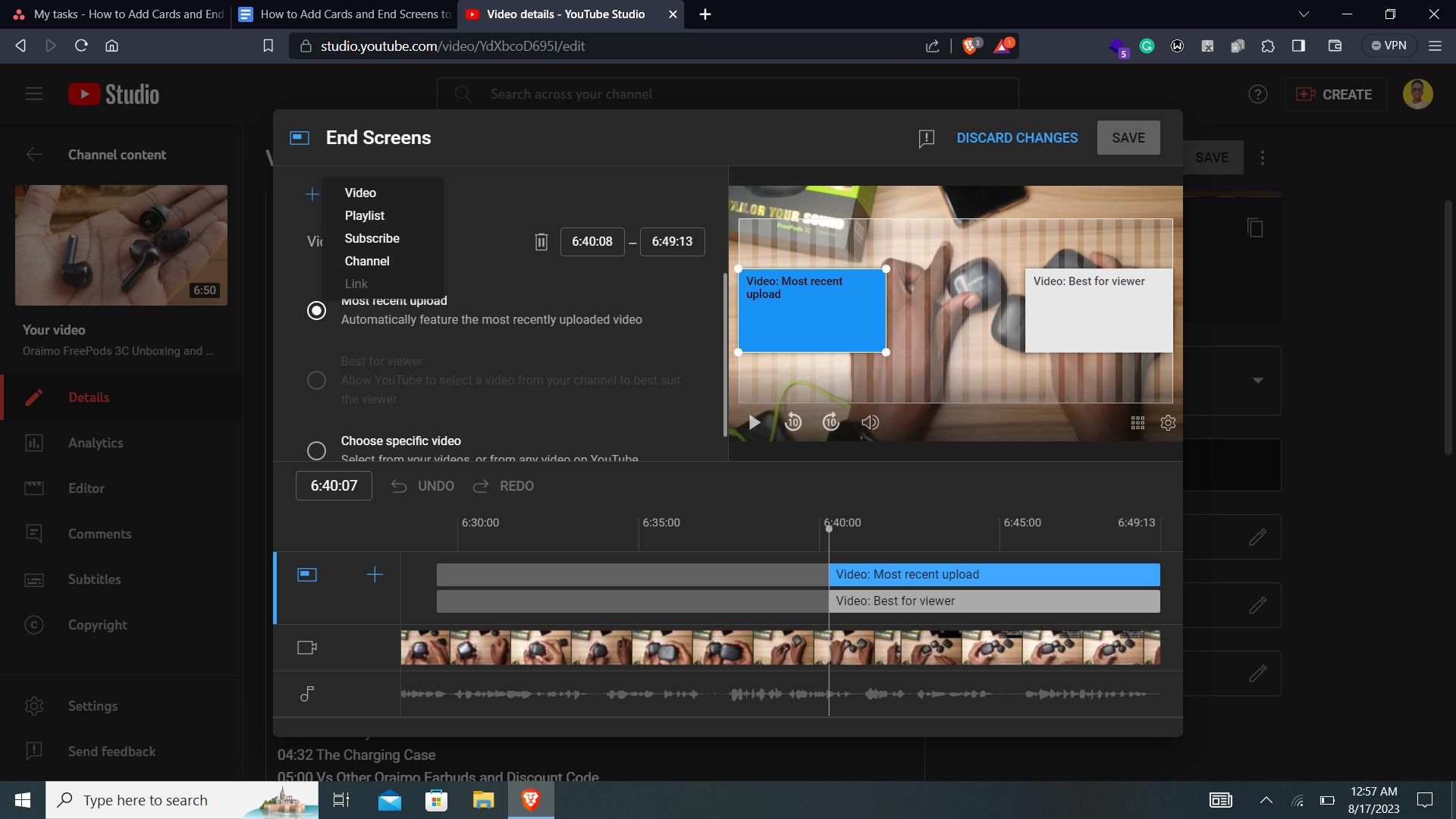
각 동영상에 최대 4개의 서로 다른 구성 요소를 유연하게 통합하고 원하는 대로 재배치할 수 있습니다. 또한 이전 동영상에서 전체 종료 화면을 가져올 수 있습니다.
⭐ 원하는 대로 종료 화면을 설정한 후 저장을 클릭합니다. 기본적으로 동영상의 마지막 20초 동안 표시되지만, 이 시간을 더 길거나 짧게 조정할 수 있습니다. 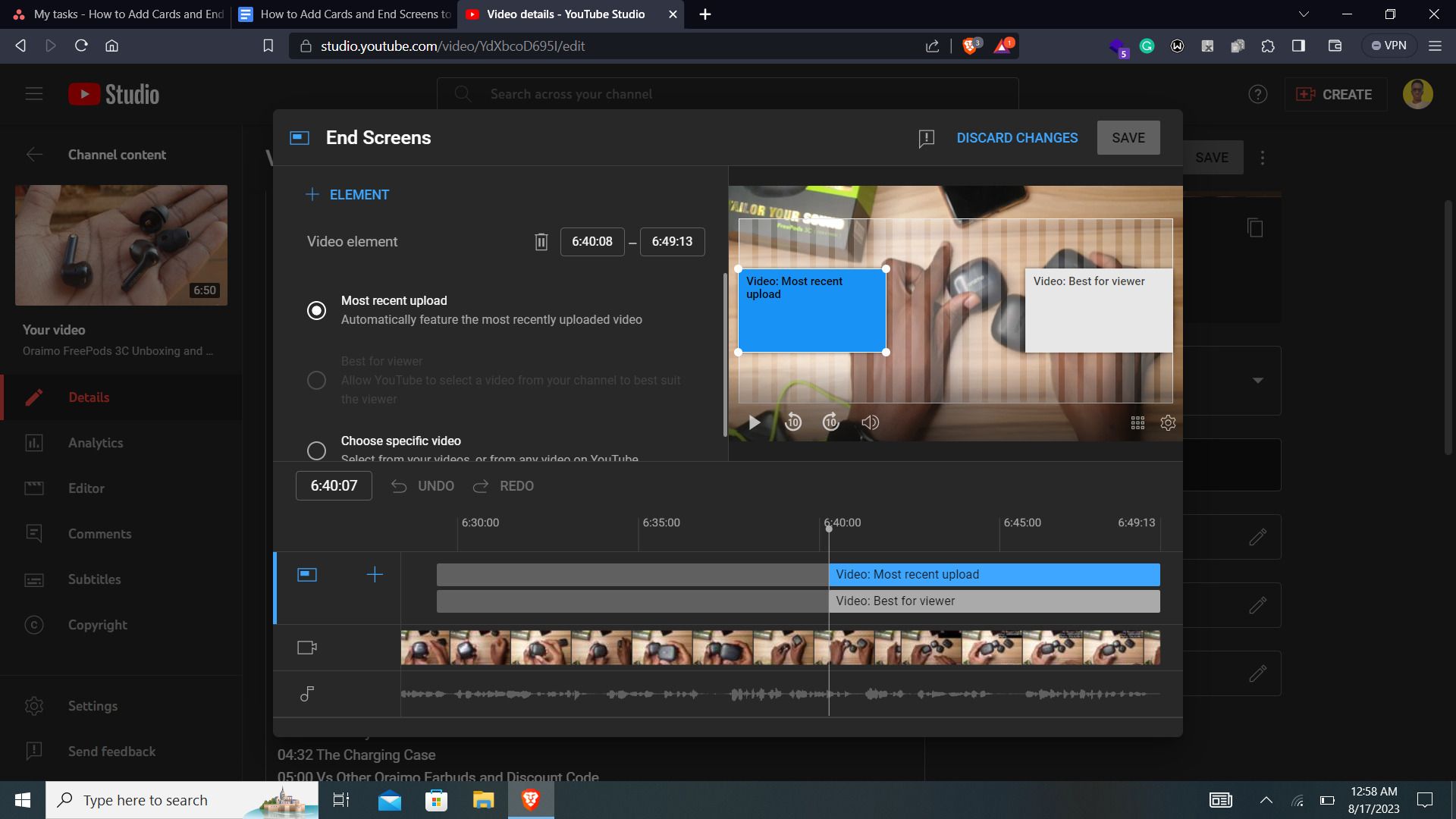
YouTube 스튜디오에서 현재 종료 화면을 제거하려면 다음 단계를 따르세요: 먼저 YouTube 스튜디오로 이동하여 동영상의 세부 정보에 액세스합니다. 그런 다음 모든 종료 화면이 표시되는 ‘종료 화면’ 섹션을 찾습니다. 종료 화면에서 특정 구성 요소를 제거하려면 해당 구성 요소 옆에 있는 휴지통 아이콘을 클릭하기만 하면 됩니다. 원하는 요소를 모두 제거한 후 페이지 오른쪽 하단에 있는 ‘저장’ 버튼을 클릭하여 변경 사항을 저장합니다.
카드 및 최종 화면으로 채널 참여도 높이기
YouTube 카드를 활용하면 채널 및 관련 콘텐츠를 홍보하고 웹사이트 또는 특정 제품 오퍼링으로 트래픽을 유도할 수 있는 훌륭한 기회를 얻을 수 있습니다. 또한 이러한 카드는 특정 채널에 대한 시청자의 구독을 유도하는 수단으로 사용될 수 있습니다.
엔드 스크린의 주요 기능은 시청자에게 관련 콘텐츠를 소개하는 동시에 시청자가 구독자가 되도록 동기를 부여하는 것입니다. 각 요소를 면밀히 검토하여 가장 유익한 요소를 파악하는 것이 중요합니다.